اجرای اولین برنامه در Thonny
🎯 اهداف یادگیری
- Thonny را باز کند.
- اولین خط کد پایتون را بنویسد و اجرا کند.
- خروجی کد را ببیند.
📌 آشنایی با Thonny (تونی)
Thonny یک محیط برنامهنویسی (IDE) سبک و ساده است که مخصوص یادگیری پایتون طراحی شده. این برنامه برای تازهکارها عالی است چون:
- نیاز به تنظیمات پیچیده ندارد
- خطایابی کدها در آن بسیار آسان است
- به صورت رایگان در دسترس است
- فایل نصب را که دانلود کردهاید، دو بار کلیک کنید.
- به سادگی و با چند next نصب می گردد. برای مشاهده مراحل نصب اینجا کلیک کنید
- میزکار (Editor): جایی که کدها را مینویسیم.
- پنل اجرا (Shell): جایی که خروجی کدها نمایش داده میشود.
- دکمه Run (یا F5): برای اجرای کد.
- ()print: دستوری برای نمایش متن است.
- هر چیزی داخل " " قرار بگیرد، به عنوان متن نمایش داده میشود.
- دکمه Run یا کلید F5 را بزنید
- در پنل Shell باید این متن را ببینید:
- با کلیک روی دکمه copy در کادر بالای کد، آن را کپی کنید و در قسمت میزکار (editor) پیست نمایید و با کلیک روی Run یا فشردن دکمه F5 از صفحه کلید خروجی در پایین صفحه thonny را بررسی کنید.
- آیا Thonny را درست نصب کردهاید؟
- آیا کد را دقیقاً مثل مثال نوشتهاید؟ (پرانتزها و علامت "" را فراموش نکنید!)
- آیا دکمه Run را زدهاید؟
📌 دانلود و نصب تونی (Thonny)
دانلود Thonny
با کلیک روی دکمه نصب زیر فایل نصبی Thonny را دانلود کنید و آن را نصب کنید:
همچنین می توانید از مسیرhttps://thonny.org/ اقدام به دانلود کنید.
نصب Thonny:
تونی مثل یک معلم صبور، اولین قدمهای شما در پایتون را همراهی میکند!
📌باز کردن Thonny و آشنایی با محیط آن
اگر بعد از نصب Thonny آن را باز کنید خواهید دید که از قسمت های زیر تشکیل شده.
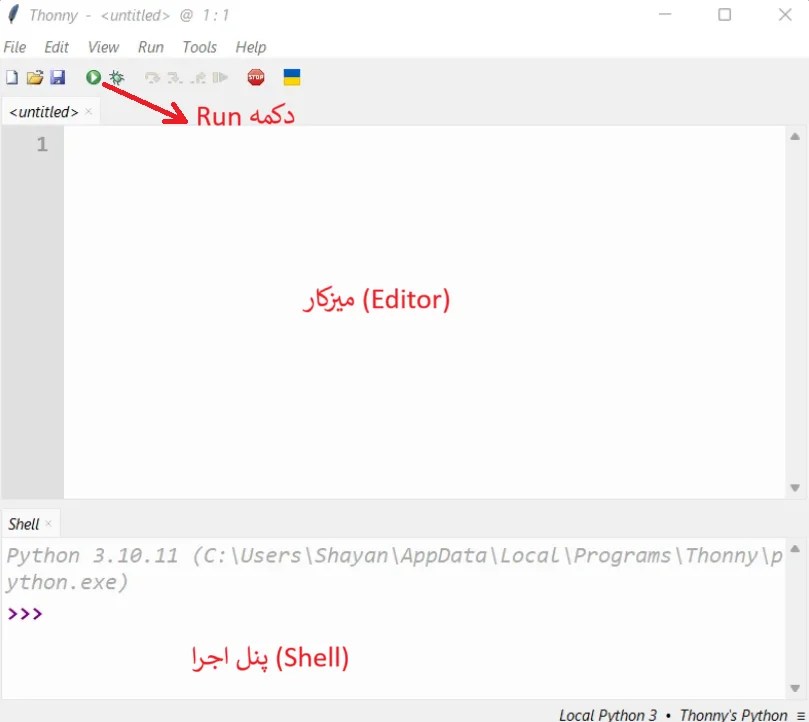
📌نوشتن اولین کد: چاپ "Hello World!"
در میزکار کد زیر را بنویسید
print("سلام دنیا! به پایتون خوش آمدید!")توضیح ساده
📌اجرای کد و مشاهده نتیجه
"سلام دنیا! به پایتون خوش آمدید!"🎉 تبریک میگم! شما اولین برنامه پایتون خود را اجرا کردید!
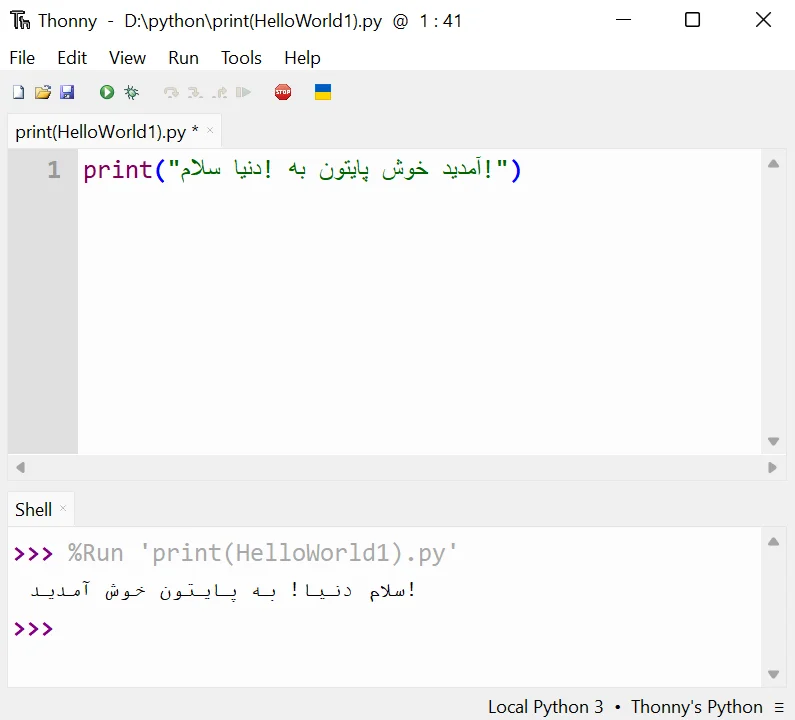
📌تمرین
کدی بنویسید که خروجی آن یه جمله در مورد خودتان باشد مثلا:
print("من [نام خودتان] هستم و دارم پایتون یاد میگیرم!")📌عیبیابی سریع (اگر مشکلی پیش آمد)
اگر کد اجرا نشد موارد زیر را بررسی کنید:
اگر مشکل باقی ماند عکس صفحه خود را در بخش نظرات بفرستید تا کمک کنیم!
📌قدم بعدی (برای کنجکاوها)
حالا که اولین برنامه را اجرا کردید، در درس بعدی با کامنت ها و مستندسازی در پایتون آشنا میشویم!